Win10启用管理员账户详细教程
时间:2025-06-24 22:09:13 443浏览 收藏
亲爱的编程学习爱好者,如果你点开了这篇文章,说明你对《Win10开启管理员账户方法详解》很感兴趣。本篇文章就来给大家详细解析一下,主要介绍一下,希望所有认真读完的童鞋们,都有实质性的提高。
许多使用Windows 10系统的用户在尝试修改软件时,可能会遇到权限不足的问题。那么,如何在Windows 10中启用管理员权限呢?其实,我们只需要进入系统设置,找到并开启管理员权限即可。接下来,让我们一起看看具体的操作步骤。
如何在Windows 10中开启管理员权限
1、在桌面找到“此电脑”图标,右键点击后选择“管理”。
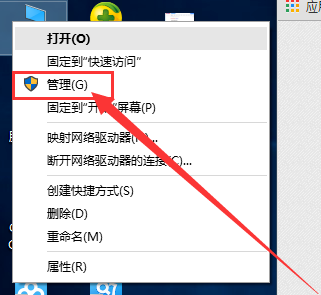
2、进入管理界面后,选择“本地用户和组”。其实,这一操作与其他版本系统的做法类似。
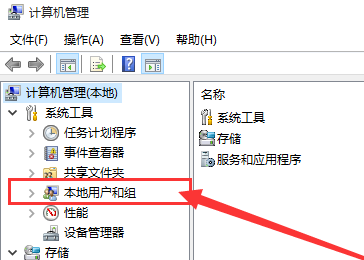
3、双击“用户”,然后在右侧窗口中找到并选择“Administrator”用户,通常它位于列表顶部,这是系统中权限最高的账户。
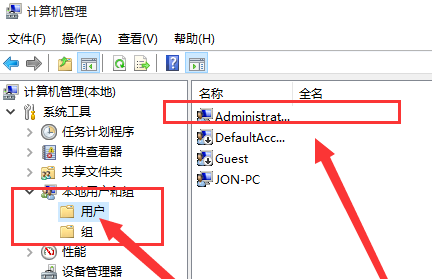
4、右键点击该用户属性。
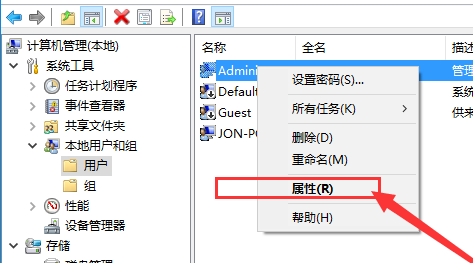
5、默认情况下,该账户可能被禁用,只需取消勾选“禁用”选项即可。
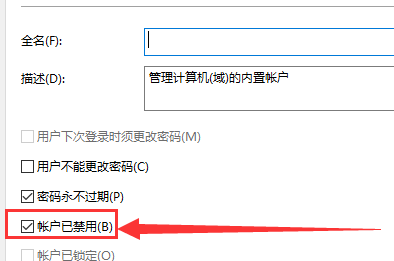
6、点击“应用”和“确定”,这样就成功开启了超级管理员账户。
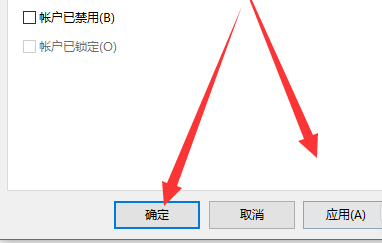
7、之后,我们可以切换到超级管理员账户。点击【开始】-> 用户 -> 【Administrator】 -> 【登录】,等待系统重新配置完成后即可。
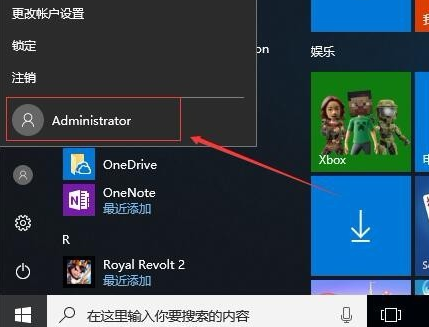
8、最后,建议将之前的用户账户删除,仅保留一个超级管理员账户。这样每次登录时就不需要选择账户,直接以超级管理员身份登录即可。
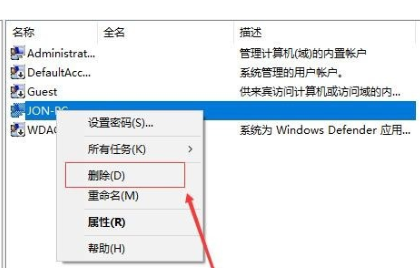
今天关于《Win10启用管理员账户详细教程》的内容就介绍到这里了,是不是学起来一目了然!想要了解更多关于的内容请关注golang学习网公众号!
相关阅读
更多>
-
501 收藏
-
501 收藏
-
501 收藏
-
501 收藏
-
501 收藏
最新阅读
更多>
-
378 收藏
-
489 收藏
-
206 收藏
-
392 收藏
-
370 收藏
-
451 收藏
-
166 收藏
-
260 收藏
-
159 收藏
-
163 收藏
-
273 收藏
-
489 收藏
课程推荐
更多>
-

- 前端进阶之JavaScript设计模式
- 设计模式是开发人员在软件开发过程中面临一般问题时的解决方案,代表了最佳的实践。本课程的主打内容包括JS常见设计模式以及具体应用场景,打造一站式知识长龙服务,适合有JS基础的同学学习。
- 立即学习 543次学习
-

- GO语言核心编程课程
- 本课程采用真实案例,全面具体可落地,从理论到实践,一步一步将GO核心编程技术、编程思想、底层实现融会贯通,使学习者贴近时代脉搏,做IT互联网时代的弄潮儿。
- 立即学习 516次学习
-

- 简单聊聊mysql8与网络通信
- 如有问题加微信:Le-studyg;在课程中,我们将首先介绍MySQL8的新特性,包括性能优化、安全增强、新数据类型等,帮助学生快速熟悉MySQL8的最新功能。接着,我们将深入解析MySQL的网络通信机制,包括协议、连接管理、数据传输等,让
- 立即学习 500次学习
-

- JavaScript正则表达式基础与实战
- 在任何一门编程语言中,正则表达式,都是一项重要的知识,它提供了高效的字符串匹配与捕获机制,可以极大的简化程序设计。
- 立即学习 487次学习
-

- 从零制作响应式网站—Grid布局
- 本系列教程将展示从零制作一个假想的网络科技公司官网,分为导航,轮播,关于我们,成功案例,服务流程,团队介绍,数据部分,公司动态,底部信息等内容区块。网站整体采用CSSGrid布局,支持响应式,有流畅过渡和展现动画。
- 立即学习 485次学习
